Videotips: 10 almindelige iPhone-fejl, du skal stoppe med at lave

Nogle ting, folk gør i iOS, giver ikke mening. Se denne video om de mest almindelige fejl, iPhone-ejere begår, og prøv ikke at begå dem.
Videotips: 10 almindelige iPhone-fejl, der skal undgås
1. Stop med at tvinge apps, som om der ikke er nogen i morgen
Folk tror, at tvingende lukning af apps i app-omskifteren vil få deres iPhone til at køre glattere. Affald! Baggrundsapplikationer er i en lav tilstand og bruger et minimum af ressourcer.
Tvunget afslutning fjerner programmet fra hukommelsen. Når du åbner den igen, indlæser iOS appkoden fra flash til RAM, som bruger meget mere strøm (hej, lav batterilevetid!) end at bringe en ledig app i forgrunden.
De eneste gange, du bør tvinge til at afslutte, er, når programmet holder op med at reagere eller er skrevet så dårligt, at det bruger for mange CPU-cyklusser. stadig ikke overbevist? “Der er normalt ingen grund til at lukke en app,” bemærker Apple selv i et supportdokument .
“For eksempel sparer det ikke batteristrøm ved at afslutte det.”
2. Undgå ikke-certificerede ladekabler.
Da Michael nævnte dette, blev jeg mindet om mine elendige venner, der købte ucertificerede kabler og opladere til deres iPhones på steder som tankstationer.
Jeg fik et svar fra dem kort efter, da de klagede over opladning og batteriproblemer, der krævede batteriudskiftning efter blot et par ugers brug. En af dem købte en billig oplader, der brændte hans iPhones bundkort.
Du skal begynde at være opmærksom på MFi, som står for Made for iOS.
Hvis du ser MFi-brandingen på et tilbehørs emballage, betyder det, at produktet opfylder Apples præcise krav til, hvordan produktet skal fungere under iOS. Med et MFi kabel/oplader kan du ikke gå galt. Besøg mfi.apple.com for at få flere oplysninger .
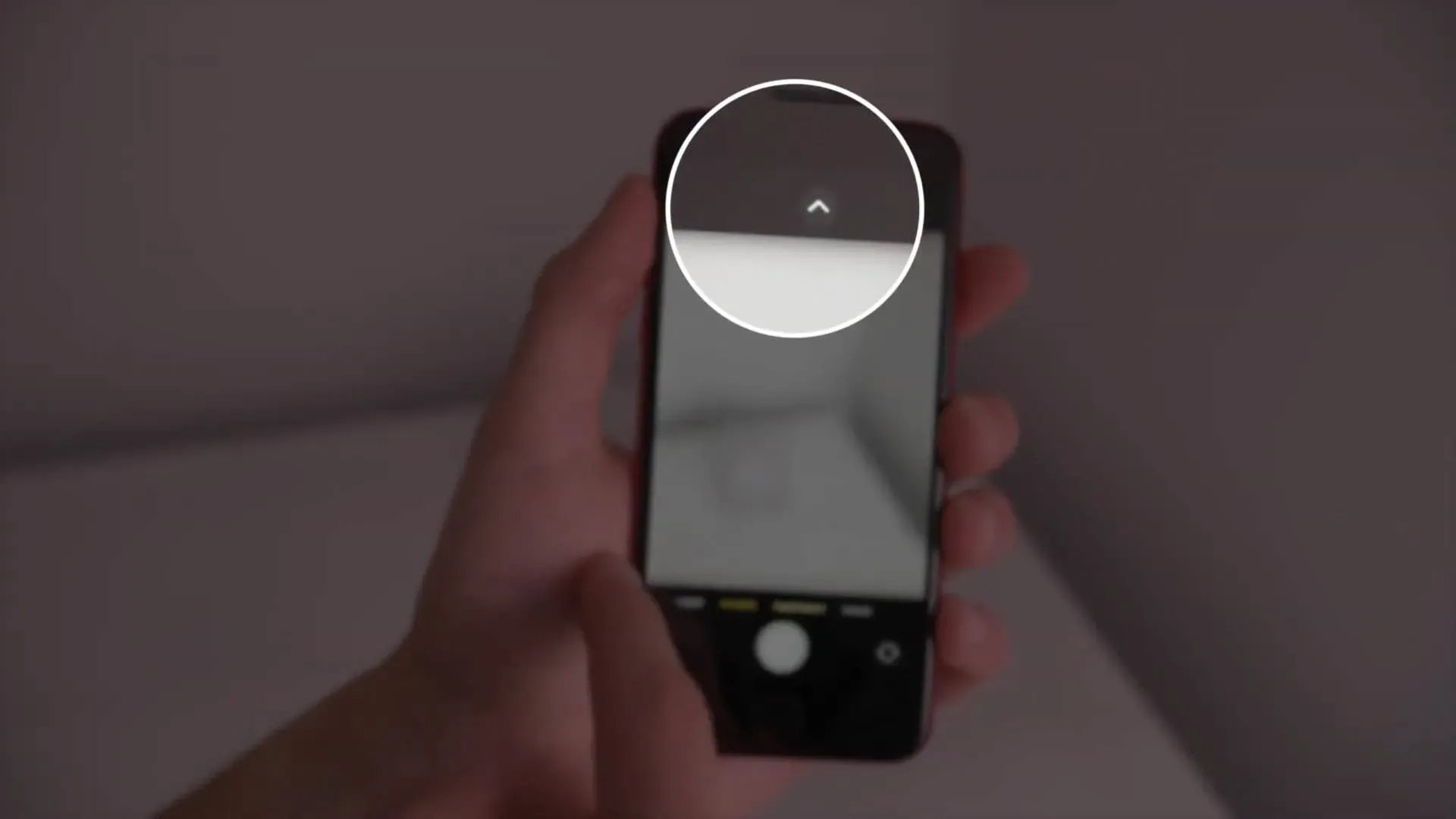
I kamera-appen behøver du ikke at strække tommelfingeren for at komme til kontroller øverst, som f.eks. Live Photos, RAW-optagelse eller flashstyring. Mange mennesker er ikke klar over, at kamera-appen har en skjult menu, der kan åbnes ved at trykke på chevronen. ikonet øverst i midten af grænsefladen.
Faktisk skal du bare stryge ned på grænsefladen for at afsløre den skjulte menu i bunden. Nu kan du meget nemt få adgang til kamera-appens kontroller til optagetilstand, eksponering, blitz, timer, billedformat og mere i enhåndstilstand.
4. Lad ikke apps altid bruge din placering
Der er ingen grund til, at du skal tillade et hvilket som helst program at få adgang til din placering, selvom det ikke bruges aktivt. Bortset fra et par kantsager som kort- og vejrapps, mister de fleste apps ikke vigtig funktionalitet, hvis de kun får adgang til din placering, når den er åben. Gå til “Indstillinger” → “Privatliv” → “Placeringstjenester”, og se derefter alle de listede applikationer for at indstille placeringsadgang, mens du bruger applikationen.
Eller i det mindste revurdere, om en bestemt app virkelig har brug for konstant adgang til din placering. Du kan også kun dele din omtrentlige placering med enhver app, der ikke har brug for dine nøjagtige GPS-koordinater, ved at slå præcis placering fra.
5. Luk alle åbne Safari-faner i ét hug
Mange mennesker lukker møjsommeligt åbne faner i Safari én efter én ved at stryge thumbnailet på faneoversigtsskærmen eller trykke på det lille “x”.
Brug i stedet den skjulte genvej til at lukke alle åbne faner på samme tid – i stedet for at trykke på Safari Alle faner-ikonet i nederste højre hjørne, skal du trykke og holde på den for at åbne en skjult menu med mulighed for at lukke alle åbne faner på samme tid tid. Dette er en meget hurtigere måde at fuldføre denne kation på end at gøre hver enkelt individuelt.
6. Lad ikke din iPhone blive overophedet
Når din iPhone bliver for varm, falder ikke kun ydeevnen, men batterisundheden forringes også. For at forhindre dette i at ske, skal du huske et par enkle ting. Først og fremmest skal du ikke efterlade din iPhone i direkte sollys, især på varme sommerdage.
Det er også klogt ikke at bruge et iPhone-cover på en varm dag. Det anbefales også at fjerne etuiet, mens telefonen oplades. Og generelt skal du ikke oplade din iPhone, hvis den allerede er varm. Jo køligere du kan beholde din iPhone, jo bedre bliver dens batteri. Læs: Tips til at forhindre, at iPhone bliver overophedet
7. Tilpas standardindstillingerne for appen Kamera.

Hvis du begynder at tage billeder og videoer lige efter købet, vil du ikke kunne få mest muligt ud af din iPhones kamera. Gå til Indstillinger → Kamera for at ændre optagekvaliteten, kontinuerlig optagelse og gittervisning.
Standardvideoopløsningen er indstillet til 1080p ved 30 fps. Hvis du har nok ledig plads på din iPhone, skal du skifte til at optage skarp 4K-video med 30 eller 60 fps. Du kan også slå indstillingen Auto FPS til, som vil bede kameraappen om automatisk at indstille den korrekte ramme baseret på lysforholdene. For eksempel, hvis du optager i svagt lys, kan iOS beslutte at skifte til 24fps for at lette din video lidt op.
Slå derefter “Brug lydstyrke op til serieoptagelse” til. Denne mulighed giver dig mulighed for hurtigt at tage en række billeder ved at trykke på telefonens lydstyrke op-knap. Hvis du ikke tager burst-billeder, er det bedst at lade denne mulighed være slået fra. Og endelig bør alle aktivere “Grid”-indstillingen for at begynde at bruge reglen om tredjedele og rette deres skud.
8. Stop med at vente på, at Siri svarer
Mange mennesker venter på, at Siri-cirkelanimationen slutter, før de stiller et spørgsmål. Hvis du bruger Siri hver dag, kan det være spild af tid. Bare tryk og hold sideknappen nede for at kalde Siri og begynde at tale umiddelbart efter Siri-bippet. Og hvis du bruger “Hej Siri”, skal du bare sige anmodningen non-stop, som om du talte med en rigtig person (f.eks. “Hej Siri, hvordan er vejret i dag”).
9. Lad være med at downloade musik manuelt til offlinelytning
Folk, der ønsker at lytte til musik på deres iPhone uden internetforbindelse, vælger ofte manuelt at downloade en sang ved at trykke længe på den og derefter vælge “Download” fra kontekstmenuen. Men hvad nu hvis du vil gøre halvtreds eller flere sange tilgængelige for offline-lytning?
Heldigvis har Musik-appen muligheder i Indstillinger → Musik, grupperet under overskriften Downloads, hvor du kan aktivere indstillingen Automatiske downloads. I fremtiden vil iOS automatisk downloade hver sang, kunstner eller Apple Music-afspilningsliste, du føjer til dit bibliotek, så du kan lytte offline.
10. Undgå at lade din iPhone være tændt hele tiden
Nulstiller du regelmæssigt din iPhone? Din stationære computer kører mere jævnt, når den genstartes fra tid til anden. Det samme gælder for din Pocket PC.
Dette skyldes, at genstart rydder hukommelsen og fjerner midlertidige caches, dræber alle processer, der kan sidde fast i baggrunden, optager CPU-cyklusser og dræner batteriet. Bare tryk og hold side- og lydstyrkeknapperne nede i et sekund eller to, og skub derefter den øverste skyder for at slukke.
Eller gå til “Indstillinger”→ “Generelt”→ “Genstart”.
Genstart af din iPhone vil også midlertidigt frigøre noget af den hukommelse, der er optaget af systemdata. For detaljer, gå til Indstillinger → Generelt → iPhone-lager og rul ned, og vælg derefter Systemdata.
Få iPhone til at fungere bedre for dig
De fleste mennesker er skyldige i at lave disse almindelige iPhone-fejl, fordi de fleste mennesker ikke er superbrugere. Bevæbnet med viden i denne vejledning kan du hurtigt og nemt forbedre ydeevnen på din iPhone, gøre den mere pålidelig og bekvem i daglig brug.
Skriv et svar